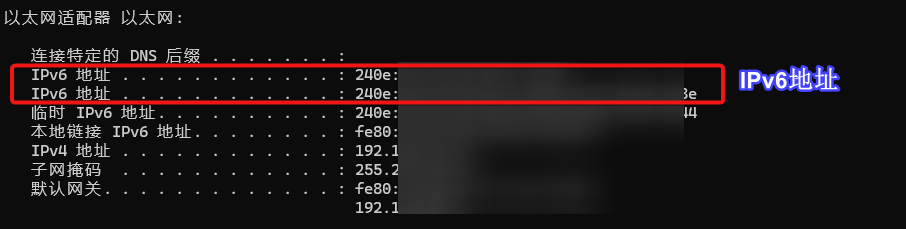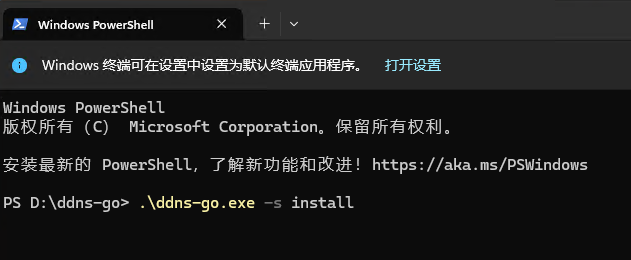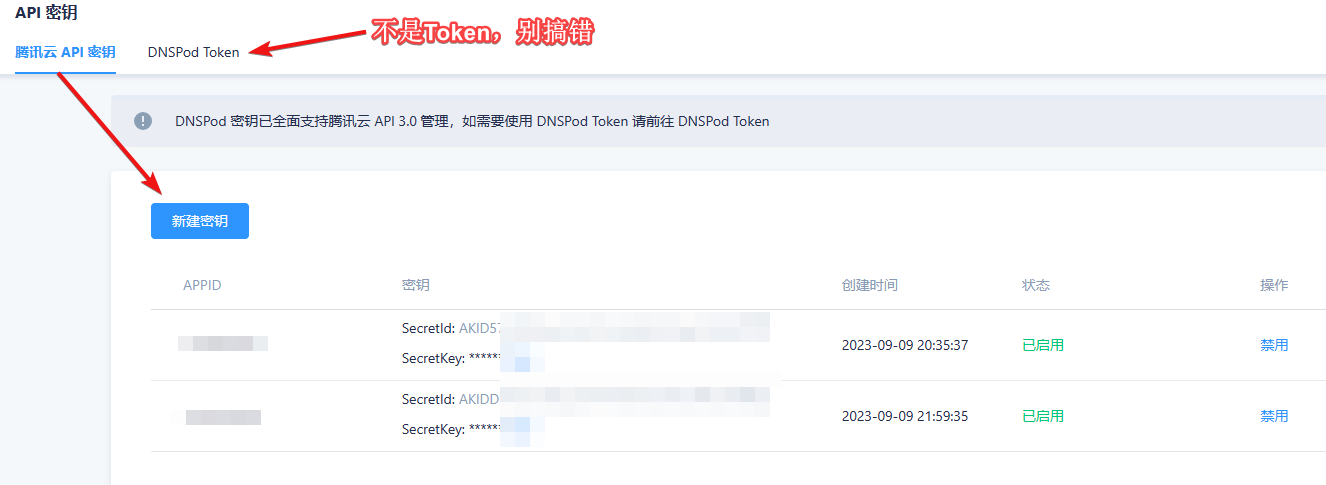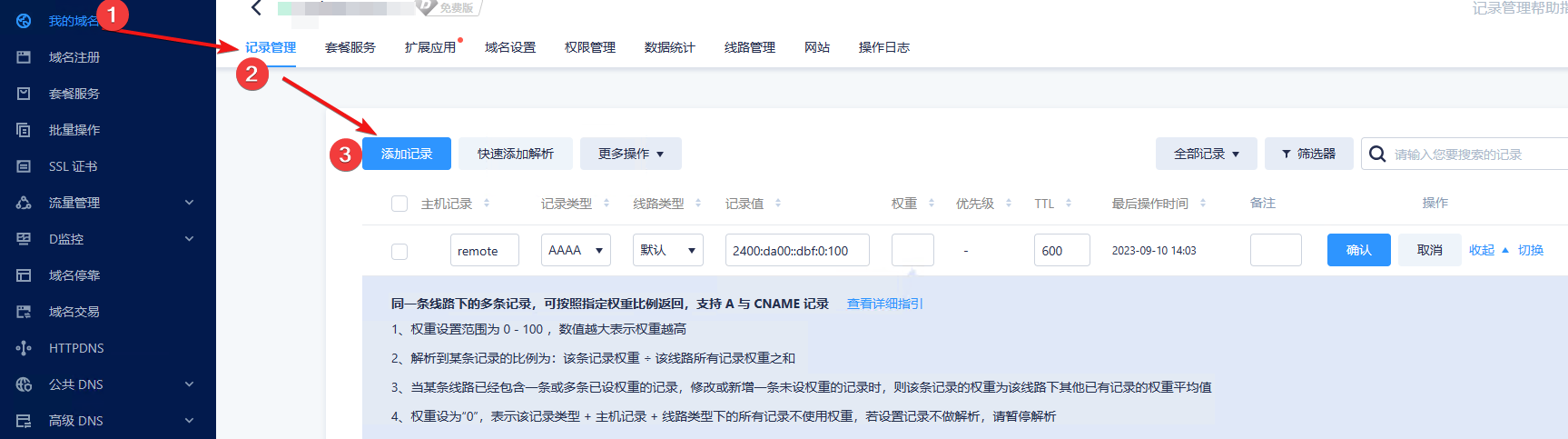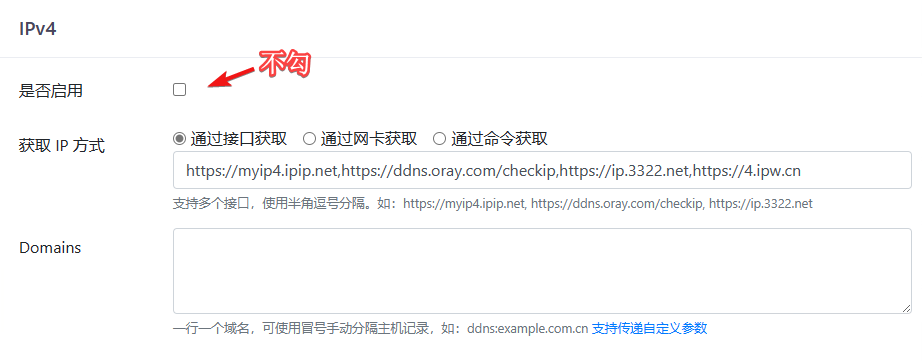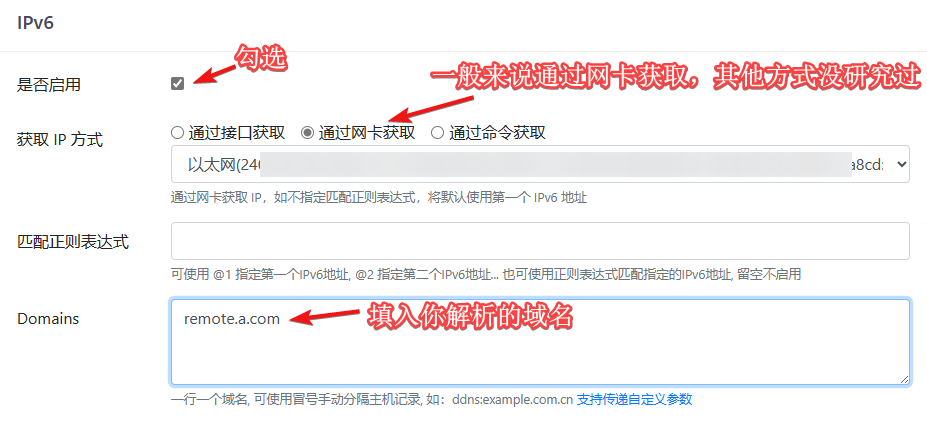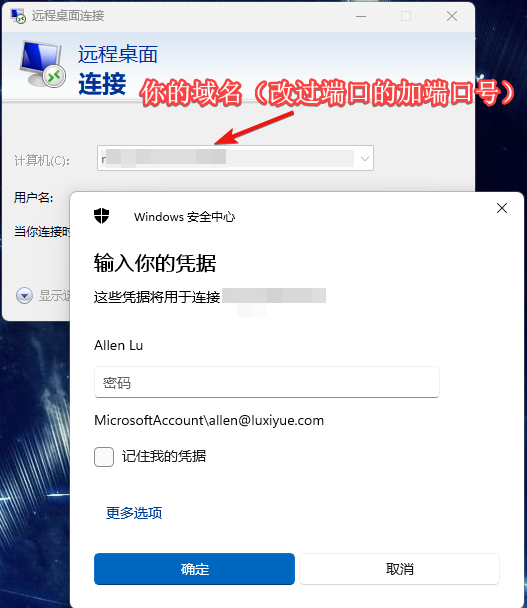前言
之前给大家推荐过 ZeroTier 以及 Taiscale 搭建内网隧道来远程访问其他设备的文章。
现在我决定推翻这两个软件,真的是垃圾中的垃圾,不得不说,可能是用的人多了,网速简直慢到爆表,毫无体验可言!
尤其是最近这两个月,Tailscale设置是最简单的,网速也是最慢的,经常远程连接连画面都显示不出来就断开连接了;ZeroTier还算好一点,卡卡顿顿的至少还能操作的起来。但是这两款软件使用体验真的是太差了,尤其像现在网络这么发达的情况下,还能有这么慢的网速,简直无法忍受。
然后,就又回到了我一开始用的 IPv6 DDNS 动态域名解析。
针对没有公网的环境,如果有公网的话解析 IPv4 地址就行。
相信现在95%以上的家庭应该都没有公网IP吧~
需求
步骤
下载 DDNS-GO 软件
Github Release地址:https://github.com/jeessy2/ddns-go/releases
下载对应软件,我是windows的,直接下载 windows x86_64 的就行。
解压出来,得到3个文件。
安装
以服务安装,确保每次启动后都可以后台运行。
以管理员打开cmd,并 cd 到文件夹内,输入 .\ddns-go.exe -s install 回车即可。
配置
浏览器访问 http://localhost:9876/ ,选择你域名的服务商,比如我是腾讯云,就选择腾讯云,点击下面的 【创建腾讯云 API 密钥】,跳转到相应界面。
登录后,点击【新建密钥】即可,它会显示 SecretId 和 SecretKey ,填入DDNS-GO的对应栏目内。
回到控制台,在【我的域名】栏,选择你的域名,【添加记录】,按照如下图片填写确认即可。
主机记录:相当于的访问的地址:比如我的域名是
a.com,主机记录填写remote,到时候解析的就是remote.a.com记录类型:AAAA,指向IPv6
记录值:任意地址,到时候解析后会自动变更
回到配置界面,IPv4不启用。
IPv6,勾选【启用】。按照如下设置。
其他不用动,点击【Save】。
查看日志,成功的话,会提示更新成功。
访问
使用RDP进行远程桌面连接。
如果访问不成功,就看一下电脑端的设置,端口是否更改,防火墙是否放行,以及远程桌面有没有开。
最后
这是速度最快的方法了,速度基本取决于你的带宽,基本没有限制。
选择就可以做到丝滑地远程桌面了。
为什么写这篇文章?
因为那两个软件实在是让我放弃了,希望大家也早点放弃,不要死磕。